路由器2.4G与2.5G有什么区别?
13
2025-04-23
在信息技术迅速发展的今天,网络已成为我们生活和工作的一部分。有时,我们可能需要将一台电脑通过两个网络接口同时连接到一个路由器,以实现不同的网络需求,如访问两个不同的局域网或确保网络的稳定性。如何实现电脑双网口连接路由器呢?本文将为您提供详细的操作步骤和相关知识,助您顺利完成双网口的配置。
在开始连接之前,您需要准备好以下设备和信息:
一台具备两个网卡的电脑(可以是物理网卡也可以是虚拟网卡如无线网卡和有线网卡)。
一个路由器,具有至少两个可供连接的LAN口。
连接电脑和路由器的网络线缆(若使用无线网卡则不需要)。
网络的相关配置信息,如IP地址、子网掩码、默认网关、DNS服务器等。
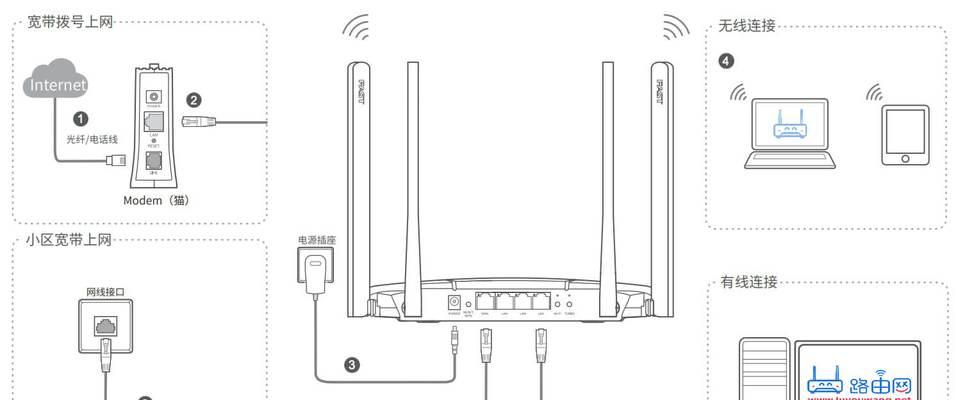
您需要将网络线缆连接到路由器的LAN端口和电脑的两个网卡上。如果是无线网卡,确保无线网络信号强度良好。

接下来,进行网络配置。每台电脑的操作系统略有不同,但以Windows系统为例,我们可以进行以下步骤:
步骤3.1:打开网络和共享中心
在Windows系统中,点击开始菜单,选择“控制面板”。
在控制面板中,找到并打开“网络和共享中心”。
步骤3.2:设置新的连接或网络
在“网络和共享中心”中,选择“设置新的连接或网络”。
选择“手动连接到网络”,点击“下一步”。
输入网络的详细信息,然后点击“下一步”。
步骤3.3:配置IP地址和DNS
在“网络和共享中心”中,点击您已经连接的网络,选择“属性”。
双击“Internet协议版本4(TCP/IPv4)”以配置IP地址、子网掩码、默认网关和DNS服务器。
对每个网络接口重复此过程,确保它们有不同的IP地址(在同一子网内),但子网掩码和DNS可以相同。

完成以上步骤后,您的电脑应该已经成功地通过两个网卡连接到了路由器。您可以通过以下步骤测试连接是否成功:
打开命令提示符(cmd)。
输入`ping`命令,比如`pingwww.baidu.com`,检查网络连通性。
在配置过程中,可能会遇到一些问题,例如IP地址冲突、连接不稳定等。以下是一些常见问题的解决办法:
IP地址冲突:确保两个网络接口配置的IP地址不同。
连接不稳定:检查网络线缆是否牢固连接,或者尝试重启路由器和电脑。
通过以上步骤,您应该可以顺利完成电脑双网口连接路由器的配置。不过,网络设置是一个复杂的过程,涉及到网络的多方面知识。在操作过程中,您可能需要根据实际情况调整配置,以满足特定的网络需求。
双网卡负载均衡与网络冗余
路由器端的高级设置,如VLAN配置
不同操作系统下的网络配置差异
通过阅读本文,您不仅学会了如何连接电脑的双网口到路由器,还了解了网络配置的基础知识和可能遇到的问题的解决方法。希望这些信息对您有帮助,祝您网络配置顺利!
版权声明:本文内容由互联网用户自发贡献,该文观点仅代表作者本人。本站仅提供信息存储空间服务,不拥有所有权,不承担相关法律责任。如发现本站有涉嫌抄袭侵权/违法违规的内容, 请发送邮件至 3561739510@qq.com 举报,一经查实,本站将立刻删除。